手机bin固件修改系列教程
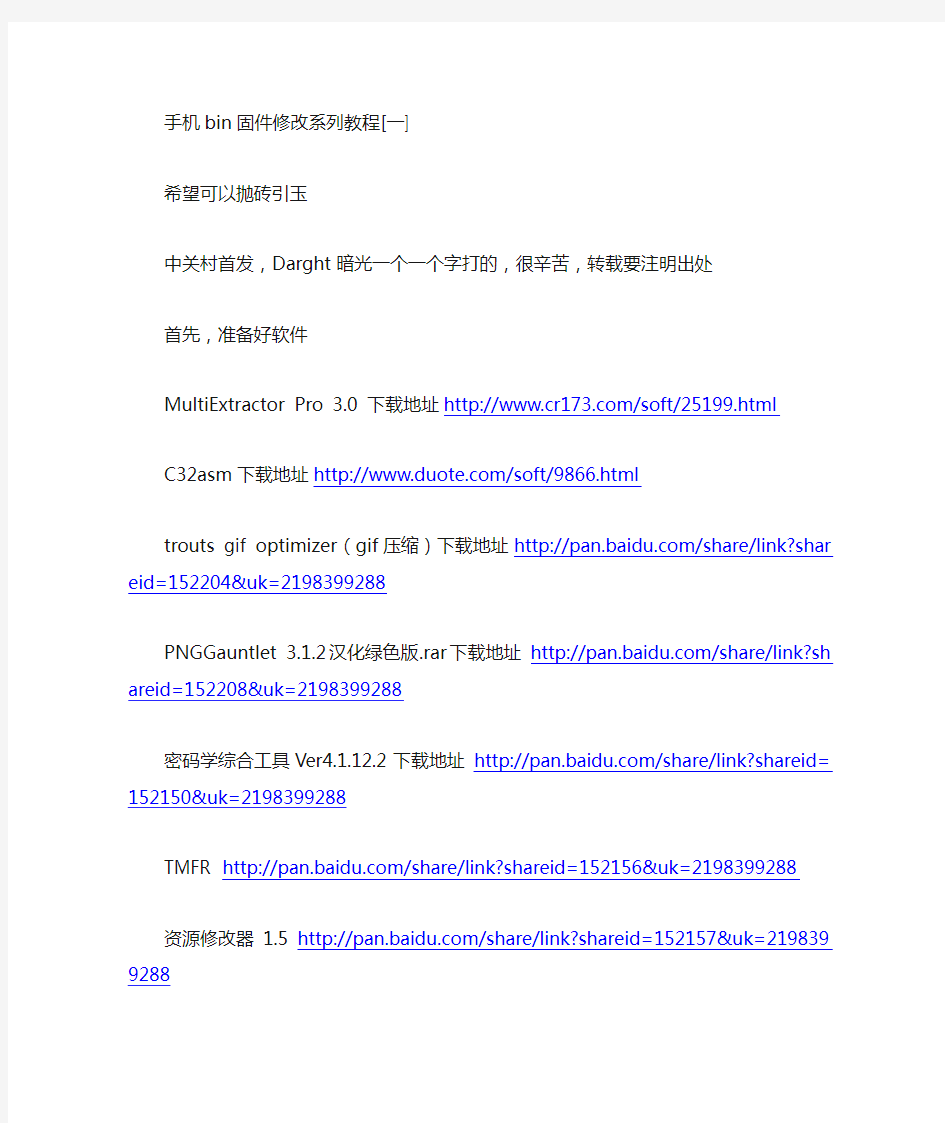

手机bin固件修改系列教程[一]
希望可以抛砖引玉
中关村首发,Darght暗光一个一个字打的,很辛苦,转载要注明出处
首先,准备好软件
MultiExtractor Pro 3.0 下载地址https://www.360docs.net/doc/5717048840.html,/soft/25199.html
C32asm下载地址https://www.360docs.net/doc/5717048840.html,/soft/9866.html
trouts gif optimizer(gif压缩)下载地址https://www.360docs.net/doc/5717048840.html,/share/link?shareid=152204&uk= 2198399288
PNGGauntlet 3.1.2汉化绿色版.rar下载地址https://www.360docs.net/doc/5717048840.html,/share/link?shareid=152208& uk=2198399288
密码学综合工具V er4.1.12.2下载地址https://www.360docs.net/doc/5717048840.html,/share/link?shareid=152150&uk=21 98399288
TMFR https://www.360docs.net/doc/5717048840.html,/share/link?shareid=152156&uk=2198399288
资源修改器1.5 https://www.360docs.net/doc/5717048840.html,/share/link?shareid=152157&uk=2198399288
资源修改器1.5和TMFR有严重设计缺陷,不知道他们是怎么想的。不能正确修改bin固件,会造成系统不稳定,但我们可以用它来快速找文件大概地址
MultiExtractor Pro 3.0是提取资源的,老外牛X的作品
C32asm是手动反编译bin的
我们了解一下原理
电脑系统文件是由代码组成
我们可以通过改代码而达到改固件的目的
每个文件都有它的特征,就像人类的基因一样
我们通过搜索文件头来找某个bin里的文件
比如gif,我们搜它的文件头,然后确定它的位置,00填充(删除),然后插入比它小的gif 动画,保存,就改好了
我给大家提供一点文件头
gif
文件头474946383961
尾巴003B
png
文件头89504E470D0A1A0A0000000D49484452
尾巴49454E44AE426082
bmp
文件头424D
jpg
文件头
FFD8FFE0
FFD8FFE1
尾巴FFD9
mid
文件头4D 54 68 64 00 00 00 06 ; MThd.... 尾巴00 00 FF 2F 00 ; ... /
0000FF2F00
wav
52494646CA5F000057415645666D74
7Zip
377ABCAF271C
RAR
526172211A0700CF907300000D
ZiP
504B03041400000008
00000000
其实文件头可以自己找,用C32asm16进制打开三个不同的相同格式gif 然后找开头末尾都相同的代码,大概4位左右
我们进入正题,开始纯手工替换开机动画
C32asm十六进制打开mmi_res_TD19t.bin如图
开机动画gif格式的文件头
gif
文件头474946383961
尾巴003B
里面很多gif,要一个一个找,我帮大家找好了
开机图片
374480 3D1710 大小372kb是地址
点这个(跳转)或者按Ctrl+G
搜文件的开端
搜到了,开头是4749463839,右边的unicode显示的是GIF89a
右键,定义选择块,选择光标位置,光标移动要放在gif89a或者4749463839的左边,不然定义选择块显示的就是错误的地址,文件会打不开
用记事本记录地址374480(之前你是不知道地址的,因为我告诉了你,以后搜文件头就这样做)
跳转到3D1710
我们发现003B在最后面,最后面的光标会自动移到另一航,所以我们要自己点一下3B的末尾,记录下地址3D1710
然后再像这样输,点确定,之后那部分就被全选了
我们要看开机动画大小,方便选择新的开机动画,Ctrl+C复制,点菜单“文件”新建一个1 6进制文件,ctrl+A全选,ctrl+V粘贴,Ctrl+S保存到start.gif,打开来看,是否可以看,然后右击“属性”,看他的大小372kb,我们就要找一个小于等于372kb的gif
开始替换
我们右击“填充”
像这样,用00填充,确定,然后就会变成红色,说明修改过,然后我们找到一个比开机图片更小的gif动画
16进制打开新开机动画,全选(我告诉过你快捷键的)
然后粘贴到bin里你选择的00填充的地方,(如果没选到,就右键,定义选择块,选择光标位置,重复上面的步骤。)
粘贴会提示你不会改变大小(如图),如果会改变,说明你的文件过大了
点“是”
Ctrl+S保存Bin文件,我们就改好了开机动画了关于图片大小限制的可以尝试压缩下图片
软件在顶端
诺基亚手机系统历史【VIP专享】
诺基亚系统 塞班 Symbian系统是塞班公司为手机而设计的操作系统。2008年12月2日,塞班公司被诺 基亚收购。2011年6月22日,诺基亚将塞班承包给埃森哲。2011年12月21日,诺基亚 官方宣布放弃塞班(Symbian)品牌。由于对新兴技术支持欠佳,塞班的市场份额日益萎缩。截止至2012年2月,塞班系统的全球市场占有量仅为16.9%,中国市场占有率则降至18.7%,均被安卓超过。诺基亚宣布,2014年将彻底终止对塞班系统的所有支持。 塞班操作系统的前身是英国Psion公司的EPOC操作系统,其理念是设计一个简单实用 的手机操作系统。虽然塞班以EPOC为基础,而它的架构却包含了多任务、多运行绪和存 储器保护等功能。塞班中的节省存储器和清除堆栈能有效地降低资源消耗,该技术也运用 于手机内存和存储卡。塞班的编程使用事件驱动,当应用程序没有处理事件时,CPU会被 关闭,因此使得塞班系统非常节能。这些技术让塞班的C++开发变得非常复杂。然而,许 多塞班设备也支持Python、QT以及J2ME来进行开发。 历史 1980年 David Potter成立Psion公司。 1998年 在爱立信、诺基亚、摩托罗拉和Psion的共同合作下成立塞班公司。 1999年 塞班公司推出Symbian OS v5.x操作系统。 2000年 全球第一款Symbian系统手机:爱立信R380正式出售。 2001年 塞班公司推出Symbian OS v6.x。 2003年 塞班公司推出Symbian OS v7.x,同时创始人之一的摩托罗拉退出塞班公司。 2004年 塞班公司推出Symbian OS v8.x。 2005年 塞班公司推出Symbian OS v9.x。 2006年 全球Symbian手机总量达到一亿部。 2008年 诺基亚收购塞班公司,塞班成为诺基亚独占系统。 2009年 LG、索尼爱立信等各大厂商纷纷宣布退出塞班平台,转而投入谷歌Android领域。 2010年 三星电子宣布退出塞班转向Android,塞班仅剩诺基亚一家支持。
Win10下J-link-V8固件恢复教程
先说一下事情的起因, 不才偶得一块STM32F7板子,自带ST-link,不幸的是MDK5.14无法使用!幸好还有备用的J-link,连接电脑,一切正常,进入MDK5.14进行设置, 提示%¥#%……(*&%……%……(,脑残+手残,直接回了车, 便出现了更加悲哀的一幕! 重新对J-link断电上电,基本可以断定J-link升级失败固件丢失了! 于是这篇帖子==各种扯淡的百度||各种操蛋的尝试; 首先说一下我的开发环境: Windows10企业版,不用看老子用的是正版(就是这么任性)
J-link版本为V8.0,主控芯片为AT91SAM7S64-EX,是这个样子的; 固件烧录所用的工具是SAM-BA v2.12.zip(6.12MB,下载次数:0)(已 打包V8固件); 安装完成后是这个样子的;
有些朋友的J-link可能是这样的,不过这没关系,只要主控芯片一样就行了, 或者主控芯片不一样也没关系,只要你得是J-link就行了! 再说说修复过程(部分图片来自网络,但不影响视觉),(以下操作切记注意操作顺序)
第一步、首先连接USB线,给J-link上电, 短接1处(ERASE)跳线,时间不短于10秒,擦除原有固件,拔掉跳线帽,断开USB线。 第二步、短接2处(TST)条线,连接USB线,给J-link上电,将Bootloader复制到Flash引导区,保持时间不少于20秒,断开USB连接线,拔掉跳线帽。 第三步、用USB线将J-link连接到电脑, 正常情况下会出现一个“USB串行设备COMx” 如下图
到这里基本就成功了1/3了!可以来杯82年的雪碧庆祝一下! 接下来打开我们的烧写工具SAM-BA v2.12,得自己提前安装好哦! 正常情况下,是这样的,USB串口可以识别,设备根据J-link自己选择; 然后点击“Connect”,正常情况下会弹出如下界面! 此时要注意了,会出现如下一个提示框!
TTL路由刷机教程
先学习下编程器固件里面的内容: 编程器固件中包含uboot、fw和art。 uboot就像电脑的bios,是底层的管理系统; fw就像电脑的操作系统,实现路由器的各种功能; art就像电脑的无线驱动程序,是无线校验码; uboot的长度为128KB(0x20000);art为64KB(0x10000);fw有4M和8M的区别,4M的为3840K (0x3c0000),8M的为7936KB(0x7c0000)。在刷机之前要对要刷入flash的uboot、fw、art 的文件长度用ultraedit或winhex进行校验。尤其是uboot,如果大小不对,千万不要尝试刷入,那是一定会变砖的。 uboot、fw和art在flash中的位置如下: 4M的FLASH:flash地址从0x000000~0x3FFFFF ttl访问flash的地址从0x9F000000~0x9F3FFFFF 8M的FLASH:flash地址从0x000000~0x7FFFFF ttl访问flash的地址从0x9F000000~0x9F3FFFFF
准备工作 1、从PCB版上上引出TTL线,一般有三根:TX RX和GND,对应主板上的标记,应该是TP-IN,TP-OUT,主板上焊点较大、覆盖面积较广的一般就是GND,有USB的,外壳连接的就是GND,可以从这些地方引出。 2、USB-TTL板\串口TTL板\CH341编程器的 TTL串口功能,装好驱动,在设备管理器中查出该设备占用的COM端口号. 3、电脑IP设置192.168.1.2,网关255.255.255.0,掩码192.168.1.1,网线连接路由器LAN口和电脑网线接口。 4、需要的软件PUTTY或者SecureCRT。连接好TTL,打开PUTTY或者SecureCRT,点串口,端口改为上面查出的COM端口号,速率选择115200,点确定。如果接上路由器电源以后不出码,请交换ttl的Tx和Rx两线;如果出乱码,请查COM端口的速率是不是都是115200。(注: 有些路由用的波特率是117500,128000的才不会乱码, SecureCRT添加串口的设置RTS/CTS不要打钩) 5、需要的软件tftp32。将固件放到tftp32同一目录,打开ftfp32,一般默认的server interface 就已经是你的网卡IP地址(对于路由器uboot的远端地址不是192.168.1.2的,在TTL中断系统启动以后,输入setenv ipaddr 192.168.1.1;setenv serverip 192.168.1.*(电脑IP地址)命令)。 TTL刷固件的命令 了解以上地址信息以后,就可以利用以上信息在不拆FLASH的情况下利用TTL向FLASH写入编程器固件或者其中的某一部分。
塞班固件diy
人家DIY的固件总是会某些方面不如自己意的,所以还是自己动手的好——更体现的DIY的意义。拿来的,不如自己做的! 本帖主要目的是抛砖引玉,希望高手不要藏着掖着了,多多交流发表出来吧…… 在论坛上用关键词“DIY固件”搜索看看(包括97区),相关内容有很多,但有多少是教人修改的?傻瓜化DIY固件容易,个性化?——找资料找得好痛苦的…… DIY的主要内容大都有包,大家可以直接下载覆盖即可。想个性化多点东西就要认真看完整个帖了。 求学:主屏主题元素的修改与整合方法。 请高手开帖开讲,为我们解惑。
固件DIY帖传送门: https://www.360docs.net/doc/5717048840.html,/thread-7100007-1-245-1.html kaqpa 的“手把手教你学会自己DIY自己的完美固件!定制自己的特效!”帖,里面的DIY包很全了。 https://www.360docs.net/doc/5717048840.html,/thread-8071750-1-271-1.html 5RIDAY 发布的“Kynus_DIY固件修改笔记_大整理”,DIY 包在此大都可以下载到。 https://www.360docs.net/doc/5717048840.html,/thread-6300574-1-245-1.html 卐踏雪無痕卐的“【卐踏雪無痕卐】(原创教程)我的固件我做主,小踏手把手教你DIY你自己的5800固件!”有修改教程,也有DIY包。在58区这个是较早就有的技术贴,我最开始就是在这里学习到一部分知识的。当然还有其他前辈的相关技术贴也留下了我的足迹,就不一一列举致谢了。 https://www.360docs.net/doc/5717048840.html,/thread-6844243-1-341-1.html 穿越、寂寞的菜单布局及分类,较复杂。 上面几个链接与下面内容相结合,大部分修改都不是问题了。
iPhone通过iREB恢复自定义固件图文教程
小编有话说: 有没有办法即使SHSH文件没有保存依旧能将iPhone刷到指定的固件呢?答案:有!可以通过刷自定义固件的方式,在我们下载或制作好了自定义固件后,需要借助一些工具进入DFU模式,本教程就介绍下如何通过iREB恢复自定义固件 也许很多人遇到过这样的情况,iPhone出了问题,又没有备份SHSH文件,只好将iPhone 升级到最新版本的固件,然后通过红雪进行不完美越狱。无锁的iPhone不完美越狱后,不敢轻易关机,否则重启的时候又需要用红雪引导,有锁的iPhone就惨了,最新版的解锁工具不支持最新固件的基带解锁,只能再花笔钱去买卡贴了。 那么有没有办法即使SHSH文件没有保存依旧能将iPhone刷到指定的固件呢?答案:有! 目前一共有三种方法,第一种方法就是刷自定义固件,刷自定义固件有几个好处,可以免升基带,免越狱,免激活,自带cydia,自定义系统盘大小等等。自定义固件可以下载那些已经制作好的固件,也可以自己手动制作。 手动制作自定义固件的方法有以下几种,一种是通过sn0wbreeze制作,其主要特点是可以保留基带升级或降级,从而升级或降级到另一系统版本却不影响机器基带,这主要适合美版有锁版(G网)和cdma iphone(已经OTA写号),详细教程请点击。 另一种方法是通过iFaith备份已经关闭验证的版本的SHSH,然后再通过iFaith制作一个自定义固件,这个自定义固件是根据已保存出来SHSH文件制作出来的,只有保存iFaith的SHSH文件的那台iPhone才能使用,并且只能恢复到保存SHSH的那个固件版本,详细教程请点击。 下载(或制作)好了自定义固件后,可以通过红雪、iREB刷自定义固件。今天小编就介绍下如何通过红雪和iREB刷自定义固件。 ip4通过iREB恢复固件简单教程 1、电脑上先运行iTunesSetup.exe,安装iTunes。 2、安装好后,将IP4通过数据线连接电脑,运行iREB-r4.exe,如图: 点击iphone4按钮,按照提示操作。 第一步先同时按住主页键和电源按键
希捷固件门硬盘动手修复教程
希捷固件门硬盘动手修复教程 希捷问题产品包括: 1TB版酷鱼7200.11,1.5TB、750GB、640GB、500GB、320GB、160GB版的7200.11,以及酷鱼ES.2 SATA、SV35系列和迈拓MiamondMax 22系列产品,主要为2008年12月制造。 希捷Barracuda 7200.11 ST31000340AS、ST31000640AS、ST3750330AS、ST3750630AS、ST3640330AS、ST3640630AS、ST3500320AS ST3500620AS、ST3500820AS、ST31500341AS、ST31000333AS、ST3640323AS、ST3640623AS、ST3320613AS ST3320813AS、ST3160813AS 希捷Barracuda ES.2 SATA ST31000340NS、ST3750330NS、ST3500320NS、ST3250310NS 迈拓 DiamondMax 22 STM31000340AS、STM31000640AS、STM3750330AS、STM3750630AS、STM3500320AS、 STM3500620AS、STM3500820AS、STM31000334AS、STM3320614AS、STM3160813AS 故障描述: 1、机器自检缓慢,显示"Detecting IDE drives..."。 2、无法启动系统,光盘启动Windows PE或分区软件,均无法找到硬盘。 3、硬盘灯常亮,硬盘马达转动正常。 材料篇 USB转TTL模块(淘宝上购买的,带有驱动光盘) T6螺丝刀一把(松动硬盘螺丝使用) 剪刀一把(拨线使用) 银行卡保护套一个(用来切断马达的电源) 一台能正常启动,带有USB接口的电脑(连接数据线,调试硬盘之用,使用WIN XP) SATA硬盘电源(SATA电源一定使用原生的SATA电源接口,不要使用四针转SATA接口,也不要使用硬盘盒的SATA电源,否则可能出现不可预知的故障)
固件升级失败导致路由器变砖头无法使用了
固件升级失败导致路由器变砖头无法使用了,有办法 抢救回来吗? 路由器在进行固件升级的时候,会擦除Flash闪存上面存储的路由器固件,然后再写入新的路由器固件,这是一个比较漫长的过程,根据路由器固件的大小,可能会需要几分钟的时间。在此升级的时间里,如果出现意外状况,如路由器突然断电,或者用户误操作了路由器,就有可能会导致路由器升级失效,Flash闪存遭到破坏的情况,路由器就无法正常使用了,也就是俗称的路由器“变砖”了。实际上路由器固件有两个部分,一部分负责启动,称为Boot部分,类似于计算机的BIOS引导程序,另一部分是固件部分,也就是实际升级的部分。当路由器升级失效时,损坏的是固件部分的那一块Flash闪存,而Boot部分并没有损坏,因此是可以通过努力救援回来的。 救援模式 所谓的救援模式,就是指当路由器固件升级失效后,采用某种特殊方式,将路由器固件重新刷入的模式,也就是可以将路由器从“砖头”变活的操作模式。支持救援模式的型号主要包括:JHR-N815R JHR-N825R JHR-N828 JHR-N835R JHR-N845R JHR-N855R 3R增强版 Q5增强版 JYR-N490增强版 Q7 Q8 JYR-AC520 JYR-AC670 JIR-AC956等。 因型号太多,这里没能一一列举出来,具体情况,建议可以拆开机壳,查看芯片方案确定。本文所述的方式适用于全部Ralink/MTK方案的产品,如下图所示。
进入救援模式 进入救援模式的方法其实很简单。首先需要使用有线连接路由器的局域网接口,并且为计算机设置静态IP地址(因此时路由器已经无法工作,也自然是无法分配IP地址的)。如下图所示,将计算机连接的IP地址设置为:192.168.1.100
诺基亚 塞班系统 JAF刷机教程
▓?12-10:刷机教程(看完傻瓜也会刷)有图..附上刷机后装机软件..?▓ 许久不看,刚发现自己辛苦整理的帖子怎么全乱了....算了,没多少人欣赏,不排版了,如 果人多了会考虑重新排版的,请原谅了 首先声明部分转自诺基亚手机论坛,塞班论坛和小酒馆前辈的经验与作品...本人不会排版,但会标点符号,请大家将就着看了 这里需要声明:我不是借此炫耀自己多威武,只是分享一下经验,智能机就是用来研究的。(由个人操作失误所引起的后果本人概不负责)所以,借小酒馆在11.16推出V21.6.005 版DIY固件的机会,决定以此版本在WINXP下的刷法为例,写这样一个教程,希望可以帮助一些小白。 刷固件或者说刷机有什么好处: 第一是:可以修改诺基亚自带的软件和各种设置,使其更符合自己的使用习惯。 第二是:除去固化软件,流氓软件和各类隐秘软件!(相信有些玩家对流氓软件深有体会...) 第三是:享受“免签补丁”和“权限补丁”带来的方便。(也就是俗称的“手机破解”,港台地区有的也叫“手机自由化”)
第四是:可以去除已经忘记了的手机锁码。刷机需要什么:一,固件文件;二,JAF刷机软件;三,正确的驱动;四,手机做些简单准备;五,具体操作步骤和一些注意事项,我们就可以实现把固件刷到手机里这个“刷固件”的全过程了。 下面做些刷机前准备:诺基亚5230手机的驱动对于很多电脑来讲很简单,只要下载官方的OVI套件并安装即可。需要说明的是,OVI套件安装完成之后就立刻退出,我们只要它安装上驱动文件即可,不使用套件中的任何功能。 如果该链接被屏蔽,请自己下载,很简单不做介绍了 再次强调:OVI套件安装完成直接点左上角的退出。 退出套件之后,手机开机,用USB线将手机和电脑相连(手机电量要充足),然后点击手机屏幕选择“PC套件”这个时候手机会自动安装驱动。 把手机放在那里让它自己安装就可以了。 与此同时,我们要去查看电脑的“设备管理器”看看驱动安装得怎么样了。 “设备管理器”的打开方法是在桌面“我的电脑”上点击右键,然后点“属性”,点完“属性”之后, 点“硬件”选项卡,再点“设备管理器”就可以了,如下图
iPad固件降级教程
iPad固件降级教程,时光可以倒流 不小心升级到最新版固件不能越狱了?怀念以前的固件?没问题,时光可以倒流的,但有个前提,那就是你已经备份过之前固件版本的SHSH了。备份过的请继续查看本文,没有备份的请仔细看看如何备份(备份SHSH,如此简单,强烈建议你备份一下),现在备份当前版本的SHSH吧,说不定哪天就会用上的。 1、到这里下载你要恢复的固件文件(必须声明一下,如果你备份过3.2.1的SHSH,那你可以恢复3.2.1或者之后的固件;如果你没备份过3.2.1的SHSH,但备份过4.3的SHSH,那你可以恢复4.3或者之后的固件;以此类推)。 iPad固件下载综合贴:https://www.360docs.net/doc/5717048840.html,/thread-17695-1-1.html 2、备份过SHSH的应该有Java环境吧?没有就再下载安装一次。 点这里下载并安装java运行环境(MAC系统一般都自带了,可在命令行中执行‘java -version’,如果显示版本1.5或更高,则说明已经安装过了); 3、已经备份过SHSH的,应该有TinyUmbrella了吧,
什么?还没有,OMG,那再下载一次吧,希望你是在Cydia里备份过的。 Windows版点这里,Mac版点这里; 4、用USB线连接电脑和iPad,现在运行上一步下载的软件,点击图中“Start TSS Server”按钮。(最新版界面有变化,按钮文字是一样的)
5、看到绿色字体的“Running”表示已经启动成功。 6、打开iTunes,点击左侧栏设备里面的iPad图标。 7、按住键盘上的Shift键(Windows)或Option键(Mac),点击右侧的‘恢复按钮’,选择第一步下载的固件文件,点确定。然后就是等待固件恢复完成了,
【杨鹏881】RK3066RK291820130101固件DIY教程V1.1版要点
[杨鹏881]RK2918固件DIY教程V1.1版-20130101の本教程来自QQ:1007501083,感谢百度ID大神:【杨鹏881】の编辑于2013年1月1日,望探花们不辜负本人的新年礼物. のDIY非常简单,XP系统更易用,WIN7稍微复杂 の不多讲了,加入QQ群:192786000亦可与我联系,下版本教程将于近期发布,请关注↑面的QQ群. 1.DIY第一步设置一个NTFS分区, 先查看硬盘是否是NTFS格式:在磁盘图标(右击)-属性-文件系统
*** 如果不是NTFS 设置方法见(注意:换格式后盘里的东西全部都会消失的哦): 准备好NTFS分区后快点下载一个DIY工具吧----- RK2918(官方版,不可以设置ROOT): https://www.360docs.net/doc/5717048840.html,/share/link?shareid=187705&uk=1093590690 RK2918(御酒探花版,可以设置ROOT,稳定性尚欠佳): https://www.360docs.net/doc/5717048840.html,/share/link?shareid=187706&uk=1093590690 第一讲:对应官方版解包工具: 下载好后解压发送至NTFS磁盘,将固件也放在一起
打开:FWFactoryTool.exe-导出固件-密码是:rkdroid-耐心等待几分钟 此时文件夹里会自动生成一个Temp,里面就是系统文件了 对应这官方工具的我们可以详细看这些说明(可能个别电脑会遇到未知BUG): 第二讲:御酒探花版DIY工具: 下载好后解压发送至NTFS磁盘,将固件也放在同一个文件夹
把固件改名为:update.img, 注意: 1、请将名为update.img固件放在本工具包目录; 2、本工具包需放在NTFS分区里; 3、以前遗留的同名文件将被覆盖 打开工具:会看到1.解包固件 2.打包固件 3.取得权限 4.精简系统 5.退出工具 按1键,然后按回车,工具会自动解包固件,解包后自动生成Temp文件夹(里面就是系统) 好了两个工具的解包程序都讲了,现在要讲的两个工具都通用大家请保证NTFS盘有5G左右的磁盘空间哦O(∩_∩)O~
华为HG255D电信原版无线路由器刷机教程实战整理
方法/步骤 1 一、用到的东西 1、网线一条 2、USB转TTL线一条 3、SecureCRT终端仿真程序 4、当然路由器HG255D主体与电源适配器也少不了了 2 二、接驳TTL线 路由器PCB板上的TX、RX、GND分别连接到USBTTL(USB转串口)的TX、RX、GND 插针上 拔掉路由器W AN和LAN口所有网线 HG255D TTL插座定义(V+ 为3.3V的电压,千万不能接) 步骤阅读 3 三、电脑预设1(笔者用的是XP系统) 将USB转TTL接到电脑上,装好USBTTL驱动,选择正确的COM口(在设备管理器中查看第几个COM口,笔者这里是COM9)。
步骤阅读 4 四、电脑预设2(笔者用的是XP系统) 把电脑的网卡地址改成静态IP地址(设置为192.168.1.100) 步骤阅读 5 五、设置SecureCRT相关参数 设置SecureCRT COM口的速率为每秒位数57600(笔者这里用的是SecureCRT,)。 设置SecureCRT里(Protocol:Serrial Port:COM9 Baud rate:57600 Data bits:8 Parity:None Stop bits:1) Flow control选项 DTR/DSR,RTS/CTS,XON/XOFF都不打勾(COM口根据设备管理器中选择相应的数字)。
步骤阅 读 6 六、完成SecureCRT相关参数的设置 点“Connect”完成SecureCRT COM口连接设置,如果连接正确,窗口前会有一个绿色的勾,如下图: 步骤阅读 7 七、准备好路由器与路由器的电源适配器 这时可以打开路由器的电源,如SecureCRT有显示就表示接驳正确。关上电源。如没有,请参考步骤二,(或把RX和TX两根线对调)。 把相关的文件(u-boot、eeprom及Openwrt固件),与TFTPD32放在同一文件夹内,运行
mp3固件升级教程
碧海蛟龙整理:www.zhxqsam.com MP3/MP4固件升级图文教程 要能快修MP3MP4,首先要认识电路板上的各个元件,了解各方案机型的功能特 点,升级方法.恢复刷固操作.读透电路原理;要有标准配置的维修工具和固件资料; 具备这些后接下了就是讯问顾客故障原因,(着步是快修的关键),了解引起故障的原因后就对症下药; 如是因为自己升级造成不开机(不开能连的)你只须找到它的固件刷回即可, 如是因为自己升级造成不开机(不开不连的)矩力的用短路法,西马的用恢复模式刷回固件, 炬力方案2051/2085/2097固件升级图文教程: 在电脑上安装MP3Set1_43以上版本升级软件工具,将mp3和电脑联机,等待 mp3显示“联机状态”图案,当mp3连接PC之后,在“我的电脑”中有出现“可移动磁盘”,或是在任务栏中有显示“移动磁盘识别符号”时,运行MP3Player Upda ta升级程序,单击“选择新版本韧件文件” 2051主控的一定要用1.48版本升级工具 出现下面对话框,在“查找范围(I):”中导入所下载的固件,再单击“打开(O) 单击“开始升级”,升级成功后,系统自动弹出“韧件升级成功,程序将自动退出”,单击“确定”
碧海蛟龙整理:www.zhxqsam.com 西格马方案的升级方法:
碧海蛟龙整理:www.zhxqsam.com 将MP3的电源开关推向OFF位置;用USB线将MP3和电脑连接好,再将电源 开关推向ON位置;点击电脑上的“开始”菜单->程序->SIGMATEL MSCN Player->Firmware Upda te;这时系统会出现提示,一直按住MP3上的开机键, 系统会自动升级程序,直至出现提示对话框,则停止按住开机键;点击“确定” 后,系统会自动弹出另一个对话框,在对话框上选择选项Format Data Area, Close se,点击Start开始进行程序更新;完成后会出现固件的版本信息,然后请点击Clo 这样更新固件完成。 凌阳SPCA7530刷UITABLE的正确方法(解决开机只闪灯无显示故障) 首先找到我们需要用到的文件 hzkv3.hzk汉字库 Uitab000.uit英文菜单 Uitab001.uit中文菜单 UITAB009.UIT系统菜单 把MP3连上电脑,在MP3的根目录下建一个“DVR”文件夹,大小写无所谓, 然后把UITAB009.UIT复制进去,断开连接,开机,会看到灯在快速闪动,那 是在安装菜单,灯的闪动慢下来后,安装就完成了。 再次连上电脑,这时可以发现DVR文件夹下刚才复制进去的UITAB009.UIT 不见了,表明已经正常刷新,如果这时候MP3已经能够正常显示,可以跳过这 步,否则,就要把字库文件hzkv3.hzk复制进去,然后断开连接,开机,同样灯 会快速闪动, 这次持续的时间要长些,毕竟文件比较大,闪灯的速度慢下来后,字库安装完 成。至此,MP3已经能够正常使用。下面的步骤其实可以不做,如果你不需要 切换英文菜单的话 如果需要切换不同语言的菜单,则要把Uitab000.uit英文菜单和Uitab001.uit 中文菜单两个文件一起复制到DVR文件夹下,这样当切换语言的时候系统就会 自动装载相应的文件,但不会像UITAB009.UIT一样被自动删除。 另外采用凌阳方案的还有的里面是dict目录,而不是DVR目录,升级方法是 将所有固件程序都拷贝到dict目录下,断开,再开机,它会自动升级。 2075的升级方法: 将MP3接入电脑的USB口。待“我的电脑”中出现“可移动磁盘”时,将 “$NORFLA$.UGR”文件复制到“可移动磁盘”内,如电脑提示“需格式化”, 则按“确认”,并选择“Fat”格式对“可移动磁盘”进行格式化。格式化完成后, 关闭格式化窗口。
改CODE官方在线升级(刷新固件)NSS+NSU详细操作教程
〓〓◆诺基亚N97改CODE官方在线升级(刷新固 件)NSS+NSU详细操作教程(附图)◆〓〓 很久没有编辑这个帖子了,不管出于什么原因,还是想对各位说声抱歉。关于本帖,有几点想和大家说明:本帖的刷机方法只是我自己看过论坛的一些刷机帖子然后经过自己的思考和刷机实践整理出来的,目前浏览量和回帖量还是比较高的,应该讲是一种比较傻瓜但是成功率比较高的方法,包括也有个别机油看到后稍加整理发表到其它论坛,并被相关论坛当作置顶贴。帖子后面我也提到过,刷机是一件有风险而且需要大家有一定的动手动脑能力,还要有一定的勇气的事,毕竟是几千块的东西,万一出了问题也不开心,这年头大家赚几个钱都不容易,就算天下掉的也还得弯下腰捡吧。我从来没有说过我的方法能100%成功,这一点,我想诺基亚的工程师也没法保证(有个别的机油抓住这个事回帖闹得大家不开心,我也挺郁闷)。另外毕竟我手上只有一台自己用的机器,加上用此法帮朋友刷了两台5800,都是一次性成功(因为刷机原理是一样的,只是CODE不同)。所以只能做到知道的能回答的问题就尽量解答。有些问题没有跟贴回答是因为帖子里面已经有答案了,只是个别朋友还
是看得不够仔细,尽管我已经通过加粗字体设置不同的字体颜色来引起大家的注意。另外一些我自己也不知道的,我也会回帖或PM说明,不知道的不能乱说,呵呵。。关于有机油的NSS检测不到手机或者改CODE 不成功,如果重复帖子中的相关步骤仍然没有进展的话可以考虑换PC或者系统,目前基本上大家用的都是XX的XP系统,各种论坛什么的修改的系统盘也是乱七八糟,所以不能排除由于PC系统的原因造成的刷机问题。。如果本人有条件比如说自己就是维修技师或者手机卖家,我倒是很有兴趣尝试各种刷机的办 法可惜目前条件有限,希望大家多多包涵!!! 改好CODE后,不管是V10升V11,或是V10升V12,V11升V12,亦或是以后的Vxx升Vyy都可以直接用NSU升,不用再改CODE。。。(XX代表低版本固件,yy 代表高版本固件)。只要是从低版本往高版本的固件刷,不管是连续的版本号还是跨版本,都是一样的操作方式。 从目前机油们的顶帖回复来看,普遍反映本教程操作简单易懂,哪怕是新手朋友也能轻易上手并且刷机成功,前提是一定要认真把此教程从头至尾看完,
【必看】固件恢复教程
故障现象:固件刷错,某些功能无法使用,但是可以正常开机。 本方法的原理:让平板重启并进入Recovery界面,然后卡刷固件。免去拆机的麻烦。操作步骤: 1、准备一张TF卡,容量在8GB以下,格式化成FAT32格式。 2、请查看机身背面SN码的第9、10位,确认硬件版本号。如果是V1/V2/V3/V4/V5/V6版 本机型,请打开文件夹,把里的两个文件拷贝到TF卡的根目录,如下图一所示; 如果是V7/V8版本机型,请打开文件夹,把里的两个文件拷贝到TF卡的根目录,如下图二所示,然后把TF卡插入平板电脑。 注释:只拷贝上图这两个文件到TF卡的根目录,不能连文件夹拷贝! 3、平板电脑开机进到设置——>开发者选项里,打开USB调试。然后把平板电脑通过USB 线连到电脑上。 4、如果电脑提示发现新的硬件,要求安装驱动,请把安装驱动的路径指向本目录下的 ADB_Driver文件夹,来安装USB调试功能的驱动程序。 5、装完驱动以后,平板电脑的USB调试功能就可以使用了。请双击打开本目录下的 ,如下图所示: 确认前面的操作没问题,那么点击任意键继续,让平板电脑重启,并进入刷机模式。6、平板重启以后,会自动进入卡刷的升级界面。
7、完成以后,机器会重启并正常开机,系统还原成功。如果部分机器重启以后卡在ONDA 的开机Logo界面,请短按一下复位键,机器关机以后,主页键按住不放再开机,这样机器可以重新还原一次,完成以后基本都可以正常开机了。 8、恢复成功以后,请下载对应的固件,再根据下载的固件包里的刷机教程重新刷机。 注意事项: 1、机器恢复完成以后,必须要重新刷一次对应版本的固件,否则机器无法正常使用。
最新红雪RedSn0w 0.9.9b1详细图文教程(有锁iPhone4的福音:备份shsh、自制固件、刷自制固件、越狱)
最新红雪RedSn0w 0.9.9b1详细图文教程 1、红雪Redsn0w 0.9.9b1的本次更新并不支持对4.3.4/4.3.5 、iOS 5测试版的完美越狱,但是简化了越狱步骤,即不需要手动选择固件,它会自己检测(只针对正式版,不包括iOS 5 Beta版),并从服务器上下载所需固件片段; 2、能储存并将你的SHSH数据并发送到Cydia,需要使用时RedSn0w会自动从苹果的服务器下载需要的IPSW文件并且会自动备份; 3、如果是iOS 5测试版固件,由于iOS 5还没正式发布,因此用户需要自己准备IPSW; 最新版RedSn0w 0.9.9b1可以说是ifaith、ireb、tinyumbrella等软件的结合: 1、支持iOS 4.2.1/4.3.1/4.3.2/4.3.3完美越狱; 2、支持iOS 4.3.4/4.3.5 、iOS 5测试版的不完美越狱以及引导开机; 3、支持备份已经关闭验证的SHSH文件,并支持通过该SHSH文件制作自定义固件 4、支持在引导iPhone进入DFU模式刷自定义固件 注意: 1、Redsn0w 0.9.9b1和iFaith抓取的SHSH都只是“部分”SHSH,只能用于Redsn0w制作自制固件,自制固件只能在软件引导的DFU模式下才能刷。目前只有Apple发的Cydia备份的才是完整的SHSH,从这个意义上说,RedSn0w 0.9.9b1目前还是没办法完全替代Tinyumbrella,所以还是需要及时备份SHSH文件(点击查看详细教程) 2、目前iPad 2只有JailbreakMe可以越狱4.3.3,点击查看详细教程 3、本教程主要分为四个部分,分别是: ①通过RedSn0w备份SHSH; ②依据该SHSH文件制作自定义固件; ③通过RedSn0w刷该自定义固件; ④通过RedSn0w 0.9.9b1越狱和引导iPhone 根据自己的PC操作系统下载红雪,本教程于Windows下制作,以4.3.3固件为例。 第一步:通过新版RedSn0w备份SHSH 一、将下载好的redsn0w 0.9.9b1解压 二、打开redsn0w.exe文件。注:WIN7用户需要以兼容模式运行。在redsn0w.exe上点击右键--属性--兼容性打开后如下 图,在兼容模式中选择Windows Vista。
四种刷机教程
四种刷机教程 (本教程转自塞班论坛) 免责声明: 刷机有风险,刷机之前的相关知识学习是必要的,如果您不知道自己在做什么请不要继续操作 否则本人即默认您已经了解了相关说明并做好了承担由此产生的一切后果的准备 如果您打算继续操作,请看下文: 【刷机方法一】 直接用诺基亚官网Nokia Software Updater或诺基亚PC套件或诺基亚Ovi套件升级教程 第一步,在电脑上到诺基亚官网下载Nokia Software Updater并安装运行。 根据PC套件的提示,一步一步点击下一步继续操作 第二步,根据提示,点击“开始”
第三步,根据提示,用数据线连接好手机 第四步,升级前,根据提示要记着进行信息和通讯录备份(如不需要可略过)
第五步,连接设备后,自动进行升级更新即可 另,手机电池电量不高的情况下,电脑会提示电池电量不够,不能升级,如下图 【刷机方法二】 NSS改CODE刷机教程 NSS改CODE
第一步,下载并按照默认路径安装NSS 第二步,点击“下一步”进行完全安装 第三步,手机与电脑进行连接,必须选择PC套件模式,如下图
第四步,按照如下图所示提示继续 第五步,点击手机图标右侧的Flash,再点击软件右侧的Scan,此时软件会扫描手机的CODE
信息 第六步,重新点第二排的手机图标,软件右侧会有Production Data Edit(产品数据编辑) 在第一栏Product CODE栏里输入你要修改的CODE,并勾选Enable,再点击该区域的Write(数据写入)按钮 2-3秒后,软件左下角会提示Write New Value...Done(写入新的值完成),此时修改CODE 成功 以上通过NSS修改完CODE后,直接再返回刷机情况一,通过NSU进行官网连接升级刷机即可 【NSS下载】: 下载:NSS103814.part1.rar您必须[url=http://profile.**********/login.php]登录才可以下载此附件
常用芯片固件升级修复方法
常用芯片固件升级修复方法[不断更新] 一、炬力方案ATJ2085 对于刷错固件或固件问题造成不开机或不联机的问题可以用以下短路FLASH的方法刷写固件。 1.安装固件升级程序,一般随机光盘中都有。 2.拆开机器,取下电池,用大头针或尖头镊子短路FLASH芯片D0~D7中的任意两脚。 3.短路好后连接USB线,这时系统会找到一个ADFU的设备,把设备的驱动指向固件升级程序的安装文件夹就可以完成设备的安装。找到设备后就可以拿开大头针或尖头镊子了。 注:下图用蓝色标明的引脚就是D0~D7,千万不要短路红色标明的电源引脚。 如果短路后没有找到设备,那有可能是ATJ2085、电源芯片、晶体或外围电路有问题,先要排除这些故障才能使用短路法。 4.运行固件升级程序后会提示进入“韧体恢复模式”,这时选择正确的固件文件升级就可以了。刷固件的时间根据闪存大小大约在十几秒钟到几十秒不等,如果刷写的进度条进度很慢(来回超过四次)一般是固件错误。 注:如果出现无法识别的FLASH类型,这一般是闪存出现了虚焊或者损坏。如果提示有写保护,一般是固件错了。 5.刷完正确固件后就可以开机和识别可移动磁盘了,用FAT格式格式化可移动磁盘后就可以正常使用了。 6.以上方法可以重复使用。 Mp3维修-----软件故障
MP3由于是一种高度集成的高科技产品,其中不仅像传统随身听那样的硬件,同时也包含了大量的软件技术在内,因此MP3的维修也有别于传统随身。在这些笔者将针对常见的一些MP3故障及排除方法进行讨论。 一、[软件故障] 1)无法播放音乐 播放器出现这种问题,首先确定是一部分音乐无法播放还是全部音乐无法播放,如果所有音乐都无法播放,则可以先对播放器进行一次格式化试试,其中一些无驱的播放器注意格式化后的文件系统,因为播放器的容量都不大,所以一般播放器都只支持FAT16,如果使用了错误的文件系统进行格式化,就有可能会造成文件无法播放、死机、或无法开机的问题。 如果仅仅是某些音乐无法播放的话,首先应当要检查那些无法播放的音乐文件是否有问题,特别是一些从网上下载的音乐文件,有很多虽然扩展名为MP3,而实际上只是MP2格式,目前市场上很多播放器都无法播放MP2格式的文件,特别是一些高端机器。区别MP3与MP2的最简单方式是使用WinAMP,使用WinAMP打开音乐文件,然后双击文件标题,然后看一下MPEG信息中有一项:MPEG 1.0,如果后面是layer 3则为MP3文件,如果文件为layer 1则为MP2文件。 2)死机 由于大多数的播放器都是可以固件更新的,这样的播放器固件也是保存在Flash中的,因此在正常使用中,有可能会出现固件丢失或者出错的情况。如果播放器操作异常或者开不了机,在打开机器维修前,首先应当试试固件更新,由于播放器类型比较多,具体固件更新的步骤应当按播放器说明书进行。 MP3常见故障原因 MP3由于是一种高度集成的高科技产品,其中不仅像传统随身听那样的硬件,同时也包含了大量的软件技术在内,因此MP3的维修也有别于传统随身听。在这里我们将针对常见的一些MP3故障及排除方法进行讨论。 一、[软件故障] MP3中存在无法完全支持音乐 首先确定是一部分音乐无法播放还是全部音乐无法播放,如果所有音乐都无法播放,则可以先对播放器进行一次格式化试试(说明书中注明不能格式化的除外),其中一些无驱的播放器注意格式化后的文件系统,因为播放器的容量都不大,所以一般播放器都只支持FAT16,如果使用了错误的文件系统进行格式化,就有可能会造成文件无法播放、死机、或无法开机的问题。如果MP3附带光盘中有专用管理软件,请使用专用软件进行格式化操作,如果没有附带管理软件的,在WINDOWS中格式化,格式化时文件系统选择FAT或FAT16。 如果仅仅是某些音乐无法播放的话,首先应当要检查那些无法播放的音乐文件是否有问题,特别是一些从网上下载的音乐文件,有很多虽然扩展名为MP3,而实际上只是MP2格式,目前市场上很多播放器都无法播放MP2格式的文件,特别是一些高端机器。区别MP3与MP2的最简单方式是使用WinAMP,使用WinAMP 打开音乐文件,然后双击文件标题,然后看一下MPEG信息中有一项:MPEG 1.0,如果后面是layer 3则为
平刷降级433自制固件 苹果停止签署的SHSH仍可备份
1.备份的SHSH如果无0x2,请使用1.3 备份尝试一下 iFaith-v1.3.rar(5727 K)WIN7系统可 以直接使用1.3 WINXP系统使用请安装.net framework3.5 2.尽可能在32位系统下操作,不要在64位下。 3.备份前建议关闭杀毒软件及相关安全软件,备份过程中请保持联网状态。 ------------------------------------------------------------------------------------------------------------------------------------------ --------------------------------------------------- 1.备份成功后请使用记事本打开备份好的SHSH文件,查找是否存在 如果存在,SHSH即为正常保存,不会出现无限DFU,如果无0x2,备份失败,恢复后会出现无限DFU 2.1604错误解决:控制面板-管理工具-服务-telnet ,messenger ,terminal services三个服务都要开启 PS:请使用ifaith引导进入DFU模式。------------------------------------------------------------------------------------------------------------------------------------------ ---------------------------------------------------- 1.WINXP用户在使用ifaith备份SHSH
iPhone刷固件基础教程
首先我先说下,源于网上个人整理后分享的,整理也要花费时间和精力,这几个币下载也不算贵的,购买别人的劳动成果也是对别人的一种肯定。如果你不下可以去网上自己去找,请不要骂人。 --暂时免费要的就快下.买的书中转换来的很全 iPhone刷固件基础教程 有些刚接触iPhone的用户可能对刷固件并不太熟悉,今天笔者为大家带来苹果iPhone 4的刷固件教程,当然其他iOS设备(ipad、itouch)也可参照此方法刷固件在iOS 5之前的所有固件,更新方法都需要把iPhone和电脑中的iTunes连接,通过iTunes进行固件升降级操作。 一、将固件刷到最新版本(慎用)
其实相对其他品牌手机升级而言,苹果固件升级还是相当“傻瓜化”的,只需要2步就能搞定。升级方法包括在线升级以及手动升级两种。但是无哪种升级方法我们都需要iTunes的支持,点击下载最新 版iTunes。 注意:无论是有锁无锁用户,都不要轻易将iPhone更新到最新固件。有锁的用户,更新到最新版本的固件后,iPhone的基带也将随之升级,目前解锁的工具只能解锁较低版本的基带,所以一旦固件升级后基带随之升级,就没有办法解锁,也就没有办法打电话了。无锁的iPhone,更新到最新的固件后如果相应的完美越狱工具还没有发布,就没有办法完美越狱。这时候如果有备份过低版本的SHSH文件的话,就可以将固件降回那个版本的固件,然后再完美越狱。备份SHSH文件的方法有两种,一个是通过TinyUmbrella来备份(点击查看详细教程),另一种则是通过91手机助手备份,详细教程请 点击《》 如果苹果官方发布了新固件,当iPhone连接上iTunes时,iTunes就会提醒用户更新固件。 如果iPhone连接上iTunes后没有跳出固件更新的提示,那么怎么确定iPhone上的固件版本为最新的呢?点击iTunes左侧的菜单栏,选择你的iPhone,就可以在iTunes上看到是否有最新版本的固件可供更新了。如果有新版本固件可供更新,iTunes上的“更新”显示为可点击的状态。
